iPhone adalah jajaran telepon pintar yang dirancang dan dipasarkan oleh Apple Inc. iPhone menggunakan sistem operasi telepon genggam iOS Apple yang dikenal dengan nama “iPhone OS” sampai pertengahan 2010, sesaat setelah peluncuran iPad. iPhone pertama diluncurkan tanggal 29 Juni 2007, antarmuka penggunanya dikembangkan secara menyeluruh di layar multisentuhnya, termasuk sebuah papan ketik virtual. iPhone memiliki konektivitas Wi-Fi dan seluler (2G, 3G dan 4G).
Bila dulu kita mengenal Bluetooth sebagai fitur mengirim foto atau lagu antar smartphone khususnya pada platform symbian atau Android, di iPhone juga mempunyai fitur yang mirip dengan Bluetooth yaitu Airdrop. Dengan AirDrop, kamu dapat berbagi foto, video, dokumen, dan lainnya dengan perangkat Apple lainnya di sekitar kamu secara cepat. Airdrop merupakan fitur canggih buatan Apple dan hanya bisa digunakan oleh perangkat iOS atau iPhone dan sebagainya.
Untuk AirDrop gambar dan video antara perangkat iOS, kamu memerlukan iPhone 5 (atau yang lebih baru), iPad (generasi keempat atau yang lebih baru), mini iPad, atau iPod touch (generasi kelima atau yang lebih baru), menjalankan setidaknya iOS 7. Untuk file AirDrop antara perangkat iOS dan Mac (atau sebaliknya), Mac kamu harus dibuat pada tahun 2012 (atau lebih baru) dan itu harus menjalankan OS X 10.10 Yosemite atau yang lebih baru. Langsung saja berikut cara mudah mengirim foto, video dan lagu dari iPhone Ke iPhone.
Video Tutorial:
Langkah:
1. Buka aplikasi Photo – Pilih foto atau video yang ingin kamu kirim – Ketuk ikon Share di kiri bawah.
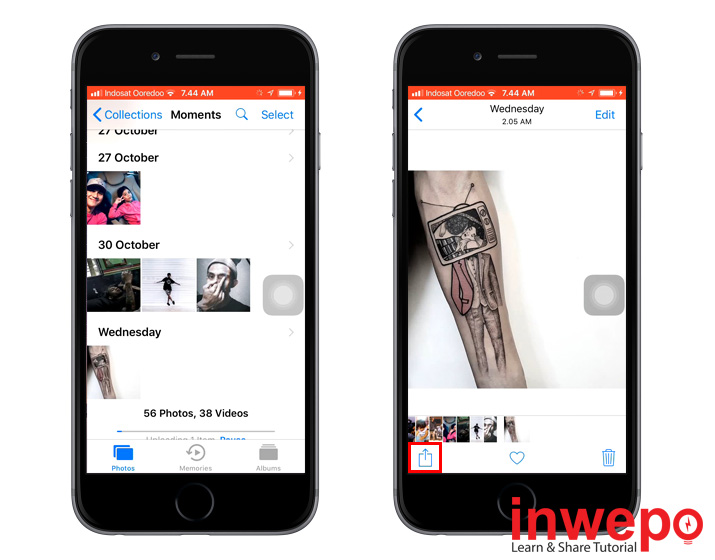
2. Pilih orang yang ingin kamu kirim – Segera setelah itu, orang yang kamu tuju akan menerima pesan Airdrop – Ketuk Terima.
3. Sebelum mengirim, pastikan orang yang kamu tuju sudah mengaktifkan Airdrop – Aktifkan Airdrop dengan membuka Control Center atau gulir ke atas agar Control Center terbuka – Ketuk dan tahan pada kotak menu Wifi, Airplane mode, Bluetooth & Cellular – Ketuk Airdrop.
4. Pilih Contacts Only atau Everyone – AirDrop sudah diaktifkan dan siap menerima foto atau video yang dikirim.
Demikian tutorial cara mudah mengirim foto, video dan lagu dari iPhone ke iPhone. Semoga bermanfaat.